Kita semua tahu bahawa sistem berasaskan Linux sangat bergantung pada fail. File-file ini dikumpulkan bersama dalam bentuk beberapa sistem file, dan untuk mengakses sistem file tertentu dengan tingkat kemudahan tambahan, Anda dapat melampirkan sistem file tersebut ke lokasi yang diinginkan hingga saat Anda ingin mengakses sistem file tersebut. Setelah selesai, anda boleh melepaskan sistem fail itu dari lokasi tersebut. Dalam keseluruhan proses ini, lampiran sistem file pada lokasi tertentu dikenal sebagai "mounting", sedangkan detasemen sistem file dari lokasi tertentu dikenal sebagai "unmount."
Juga, lokasi tempat anda melampirkan sistem file secara formal dikenal sebagai "titik pemasangan."Terdapat banyak sistem fail yang tersedia pada sistem operasi Linux. Sebahagian daripada sistem fail ini dipasang secara lalai, dan beberapa daripadanya tidak dipasang, yang bermaksud bahawa anda dapat memasangnya dengan mudah. Dalam artikel hari ini, kami akan mengajar anda kaedah memasang dan melepaskan sistem fail di Linux Mint 20.
Kaedah Memasang Sistem Fail di Linux Mint 20
Untuk memasang sistem fail di Linux Mint 20, anda perlu melakukan langkah-langkah berikut:
Perintah "lsblk" di Linux digunakan untuk menampilkan semua sistem fail yang dipasang dan tidak dipasang. Sebelum memasang sistem fail di Linux Mint 20, kami ingin menyenaraikan semua sistem fail dengan menggunakan perintah "lsblk" dengan cara yang ditunjukkan di bawah:
$ lsblk
Menjalankan perintah ini akan menampilkan semua sistem fail, i.e., yang dipasang serta yang boleh dipasang dalam struktur seperti pokok. Dari gambar berikut, anda dapat mengenali sistem fail yang sudah dipasang dengan melihat titik pemasangannya seperti yang disorot dalam gambar. Selebihnya, sistem fail, i.e., yang tidak mempunyai titik lekapan disebutkan namanya, tersedia untuk pemasangan.
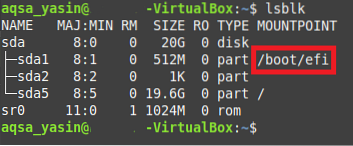
Sekarang kita akan cuba memasang sistem fail di Linux Mint 20 dengan menjalankan perintah "mount" dengan cara yang ditunjukkan di bawah:
$ sudo mount NameOfFileSystem MountPointDi sini, anda perlu mengganti NameOfFileSystem dengan nama tepat sistem fail yang ingin anda pasang dan MountPoint dengan lokasi di mana anda ingin memasang sistem fail yang anda inginkan. Juga, di Linux, anda tidak dapat me-mount sistem file tanpa memiliki hak pengguna root, dan kerana kami tidak masuk ke akun pengguna root, itulah sebabnya kami telah menggunakan kata kunci "sudo" sebelum perintah "mount". Jika tidak, perintah ini akan memberikan mesej ralat.

Oleh kerana dalam kes ini, kami berusaha memasang sistem fail yang sudah terpasang, i.e. / dev / sda1, itulah sebabnya terminal kami menampilkan pesan bahawa sistem file ini telah dipasang pada titik pemasangan yang ditentukan seperti yang ditunjukkan pada gambar berikut. Namun, jika kita memilih sistem fail yang tidak dipasang sebelumnya, seperti / dev / sda2, / dev / sda5, dll. kemudian menjalankan perintah "mount" akan memasangkan sistem fail kita pada titik mount yang ditentukan.

Kaedah Menghilangkan Sistem Fail di Linux Mint 20
Untuk melepaskan sistem fail di Linux Mint 20, anda perlu melakukan langkah-langkah berikut:
Sekarang kita akan cuba melepaskan sistem fail yang sama seperti yang kita cuba pasangkan dalam kaedah yang ditunjukkan di atas. Untuk itu, kita perlu menjalankan perintah "umount" di terminal kita dengan cara yang ditunjukkan di bawah:
$ umount NameOfFileSystemDi sini, anda perlu mengganti NameOfFileSystem dengan nama sebenar sistem fail yang ingin anda hapus, yang dalam kes kami adalah / dev / sda1, seperti yang ditunjukkan dalam gambar di bawah:

Sebagai alternatif, kita juga dapat menggunakan perintah "umount" dengan cara berikut:
$ umount MountPointDi sini, anda perlu mengganti MountPoint dengan lokasi dari mana anda ingin melepaskan sistem fail, yang dalam kes kami adalah / boot / efi, seperti yang ditunjukkan dalam gambar di bawah. Juga, jika menjalankan salah satu dari dua perintah di atas membuat pesan ralat, maka itu mungkin berlaku kerana kehilangan kata kunci "sudo". Oleh itu, untuk berada di sisi yang selamat, anda boleh mencuba menjalankan perintah ini dengan kata kunci "sudo" untuk memberikan hak pengguna root untuk melepaskan sistem fail.

Menjalankan salah satu daripada perintah ini hanya akan menyerahkan kawalan kepada anda tanpa memaparkan output pada terminal. Sebagai pengguna, anda mungkin merasa ragu-ragu sama ada sistem fail yang ditentukan telah dilepaskan dengan betul atau tidak. Untuk mengesahkan ini, anda boleh mencuba menjalankan perintah "lsblk" sekali lagi. Sekiranya sistem fail yang anda tentukan tidak lagi mempunyai titik pemasangan dalam output perintah ini, maka ini akan menunjukkan bahawa sistem fail kami telah berjaya dipasang. Dalam contoh yang kami tunjukkan, kami ingin melepaskan sistem fail / dev / sda1 dari titik pemasangan / boot / efi. Gambar yang ditunjukkan di bawah ini mengesahkan bahawa sistem fail / dev / sda1 telah berjaya dilepaskan sejak titik pemasangannya tidak lagi ada di output perintah "lsblk", seperti yang ditunjukkan dalam gambar di bawah:
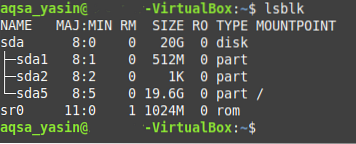
Kesimpulannya
Dalam artikel ini, kami memandu anda melalui kaedah terperinci untuk memasang dan melepaskan sistem fail di Linux Mint 20. Dengan mengikuti kaedah ini, anda dapat dengan mudah memasang sistem fail pilihan anda ke lokasi yang diingini setiap kali anda ingin mengakses sistem fail tersebut atau, lebih tepatnya, fail di dalamnya dengan mudah. Begitu juga, anda juga dapat melepaskan sistem fail pilihan anda pada bila-bila masa apabila anda merasa tidak perlu lagi mengakses sistem fail tersebut. Kedua-dua kaedah ini sangat mudah dan membolehkan anda menyelesaikan kerja anda hanya dalam beberapa minit.
 Phenquestions
Phenquestions


